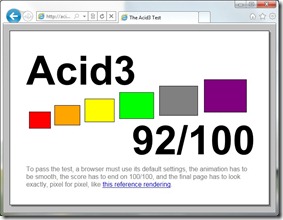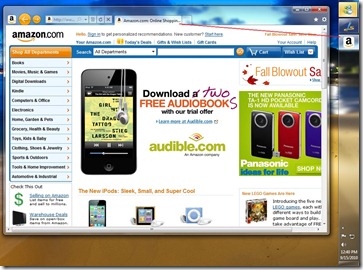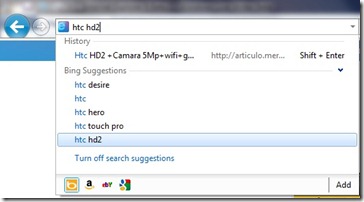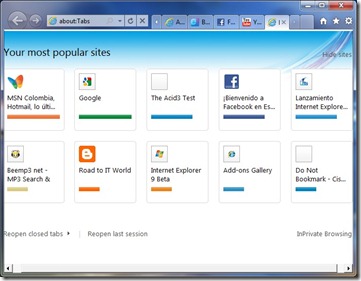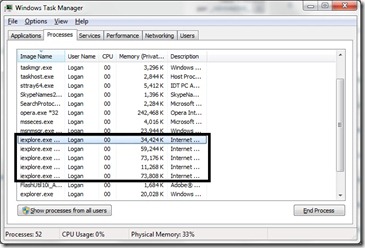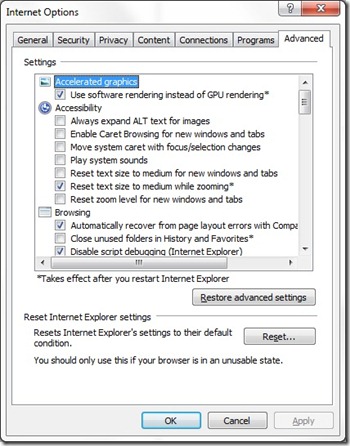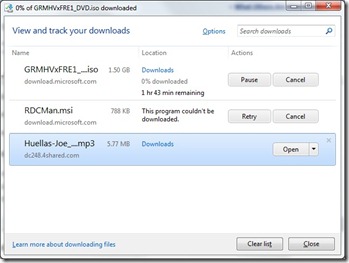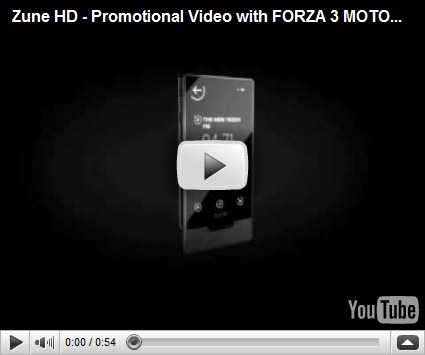Hola, aqui encontre un tutorialcito de como cambiar el code y hacer la actualizacion, lo segui al pie de la letra y ya actualize mi N95-3
Requisitos:
Instalado el Nokia Software Updater(NSU).
Instalado el Nemesis Service Suite V1.0.38.12 o posterior.
Haber hecho un backup con el PC Suite Nokia(es una funcionalidad del PC Suite).
Tener los instaladores de las aplicaciones de tu N95, es decir los .sis o sisx, porque la actualización los borra.
Recomiendo conexión a internet por medio de cable de red, es decir no WI FI, por un tema de mantener contínua la conexión a internet.
Procedimientos:
1.- Conectar el N95 con el cargador(como que quisiéramos cargar la batería), esto lo recomiendan en varios foros porque sino se han dado cuenta el mantener conectado el móvil con el cable USB a la PC hace que consuma la energía de la batería más rápidamente.
2.- Conectar el N95 con el cable USB a la PC y seleccionar modo PC SUITE.
3.- Cargar el Nemesis Service Suite V1.0.38.12 o posterior.
3.1.- Una vez cargado en la parte superior derecha de la ventana del programa encontrarán un ícono de una lupa(es para scanear equipos conectados), hacer click en él, al hacer esto verán información del móvil.
3.2.- Luego en los botones de menú, hacer click en el botón "Phone info", luego hacer click en el botón "Scan" que está dentro del recuadro "Actions".
3.3.- Luego hacer click en el botón "Read" que está en la parte derecha de la pantalla, al hacer esto verán en el recuadro "Production Data Edit" llenarse con información de su móvil.
3.4.- Ahora hay que modificar el "Product Code" que aparece por defecto por uno al cual el Nokia Software Updater(NSU) pueda actualizar el firmware; para el caso del N95-3 según los foros hay dos product code que se utilizan para actualizar, estos son 0551733 y el 0552415.
3.5.- Yo elegí el 0551733 y lo cambié por el "Product Code" que aparece en el Nemesis, luego de hacer esto hice click en el correspondiente Enable para que se habilite el "check", luego hay que presionar el botón "Write", sólo demora segundos el escribir el nuevo product code.
3.6.- Luego hacer click en la "X" de la pantalla del programa Nemesis para cerrarlo.
4.- Cargar el Nokia Software Updater(NSU), verán que ahora sí aparece una actualización de firmware, simplemente hacer click en siguiente y listo; la actualización demora como 30 minutos dependiendo de tu conexión a internet, lo que baja el NSU pesa 107MB; este programete lo hace todo, lo baja y lo instala en el móvil, luego de terminar el móvil se reinicia automáticamente, ahora podemos desconectar los cables(USB y el de carga de la batería).
5.- En la pantalla nos pedirá que definamos el país.
6.- Listo ya tienes tu N95-3 actualizado a la última versión de firmware.